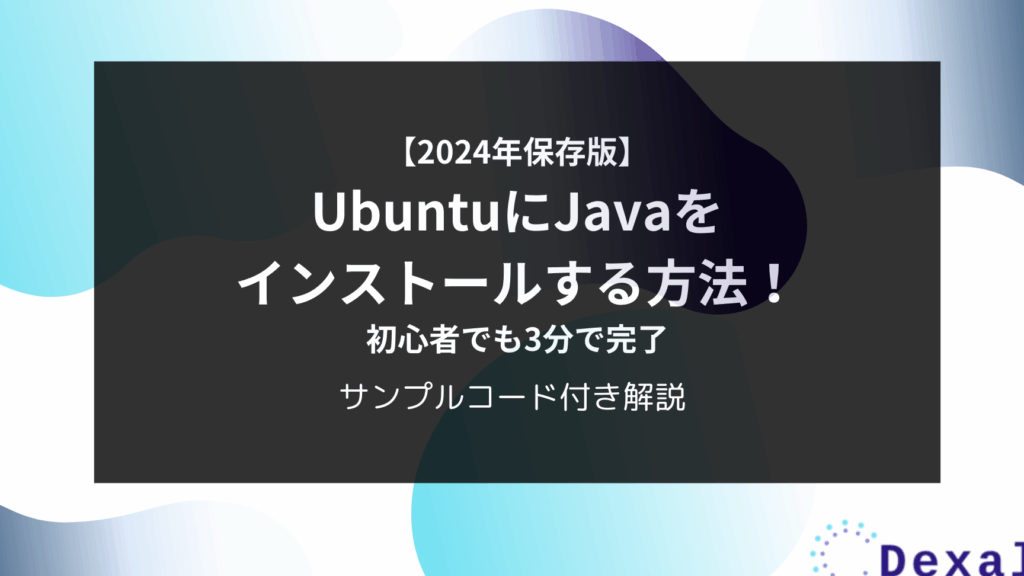私たちがプログラミングを学ぶ上で、Javaは欠かせない言語です。しかし、UbuntuでJavaをインストールするのは少し手間がかかることもあります。この記事では、UbuntuにJavaを簡単にインストールする方法を詳しく解説します。これを読めば、手順をスムーズに進められるでしょう。
Ubuntu Java Install の概要
Ubuntu に Java をインストールする手順はシンプルで、必要なパッケージを効率的にセットアップできます。以下に具体的な手順を示します。
- 端末を開く。「Ctrl + Alt + T」を押して、端末を表示させます。
- パッケージリストを更新する。次のコマンドを入力します:
sudo apt update - 必要なパッケージをインストールする。次のコマンドを使います:
sudo apt install default-jdk - インストールの確認を行う。次のコマンドを入力して、Java が正しくインストールされたか確認します:
java -version - JAVA_HOME 環境変数を設定する。次のコマンドで設定ファイルを開きます:
sudo nano /etc/environment - JAVA_HOME のパスを追加する。ファイルの最後に次の一行を追加します:
JAVA_HOME="/usr/lib/jvm/java-11-openjdk-amd64" - 設定を保存して終了する。「Ctrl + X」、次に「Y」、最後に「Enter」を押します。
- 変更を反映させる。次のコマンドを入力して反映します:
source /etc/environment
必要な前提条件
JavaをUbuntuにインストールする前に、いくつかの前提条件があります。これらの条件を満たすことで、スムーズにインストールを進められます。
システムの要件
まず、Javaを正しく動かすためのシステム要件を確認しましょう。以下は、最低限必要な要件です。
- オペレーティングシステム: Ubuntu 18.04以降が推奨されます。
- プロセッサ: 64-bitプロセッサが必要です。
- RAM: 最低2GB以上のメモリが必要です。
- ディスクスペース: インストールには少なくとも500MBの空き容量が必要です。
これらの要件を確認したら、次に必要なソフトウェアをインストールします。
必要なソフトウェアのインストール
Javaをインストールするためには、いくつかのソフトウェアが必要です。それでは、以下の手順に従って必要なソフトウェアをインストールしましょう。
- 端末を開きます: Ctrl + Alt + Tで開けます。
- パッケージリストを更新します: 以下のコマンドを入力し、Enterを押します。
- sudo apt update
- 必要なパッケージをインストールします: 次のコマンドを入力します。
- sudo apt install openjdk-11-jdk
- インストールの確認をします: 以下のコマンドを入力してバージョンを確認します。
- java -version
Java のインストール方法
Java を Ubuntu にインストールする手順を以下に示します。簡単な手順を追って、迅速にインストールを行います。
APT を使用したインストール
APT パッケージマネージャーを利用したインストール方法は、最も簡単で効率的な方法です。以下の手順に従ってください。
- 端末を開きます。
sudo apt updatesudo apt install openjdk-11-jdkjava -versionexport JAVA_HOME=/usr/lib/jvm/java-11-openjdk-amd64source ~/.bashrc
手動インストールの手順
手動で Java をインストールする場合、次の手順を行ってください。
- Java の公式ウェブサイトから JDK をダウンロードします。 特定のバージョンを選択します。
tar -xvzf jdk-11*.tar.gzsudo mv jdk-11* /usr/local/export JAVA_HOME=/usr/local/jdk-11export PATH=$JAVA_HOME/bin:$PATH- 設定を保存します。 次のコマンドを入力します:
環境変数の設定
Javaを環境で正しく利用するためには、JAVA_HOMEとPATH環境変数を設定する必要があります。この設定により、Javaの実行や関連ツールの使用がスムーズになります。
JAVA_HOME の設定
- 端末を開きます。
- JAVA_HOMEのパスを確認します。通常は次のコマンドを使います。
readlink -f $(which java) 結果として得られるパスから/bin/javaを除いた部分をコピーします。
3. 環境設定ファイルを編集します。次のコマンドを入力します。
sudo nano /etc/environment - ファイルの最後に以下の行を追加します。
JAVA_HOME="/path/to/java" “<path/to/java>”を先ほどコピーしたパスに置き換えます。
5. 変更を保存し、エディタを終了します(Ctrl + X、Y、Enter)。
6. 環境変数を反映させるため、端末を再起動します。
PATH の設定
- 再び端末を開きます。
- 環境設定ファイルを編集します。次のコマンドを入力します。
sudo nano /etc/environment PATHにJavaのバイナリのパスを追加します。以下の行を見つけて編集します。
PATH="$JAVA_HOME/bin:$PATH" - 変更を保存し、エディタを終了します(Ctrl + X、Y、Enter)。
- 変更を有効にするため、端末を再起動します。
動作確認
Javaが正常にインストールされたか確認するには、以下の手順に従います。
- 端末を開きます。
- Javaのバージョンを確認するために、以下のコマンドを入力します: `java -version`
- コマンドを実行し、表示された出力を確認します。
- 出力に「openjdk version」が含まれていれば、インストールが成功しています。
- 次に、Javaコンパイラのバージョンも確認します: `javac -version`
- 再度、表示された出力に「javac」と記載されていれば、正しくインストールされています。
Conclusion
Javaのインストールが完了したら私たちの開発環境が整いより良いプログラミング体験が待っています。手順をしっかりと守り必要な設定を行うことでスムーズに作業を進めることができます。Ubuntu上でのJavaの利用は多くのプロジェクトに役立ちますし新たなスキルを身につけるための第一歩でもあります。
これからもJavaを活用して様々なアプリケーションを開発していきましょう。何か問題が発生した場合はコミュニティやドキュメントを参考にしながら解決策を見つけていくことが大切です。私たちのプログラミングの旅が実り多いものになることを願っています。